Perbaiki Plex dan Terjadi Kesalahan Saat Mencoba Memutar Video
Diterbitkan: 2022-12-17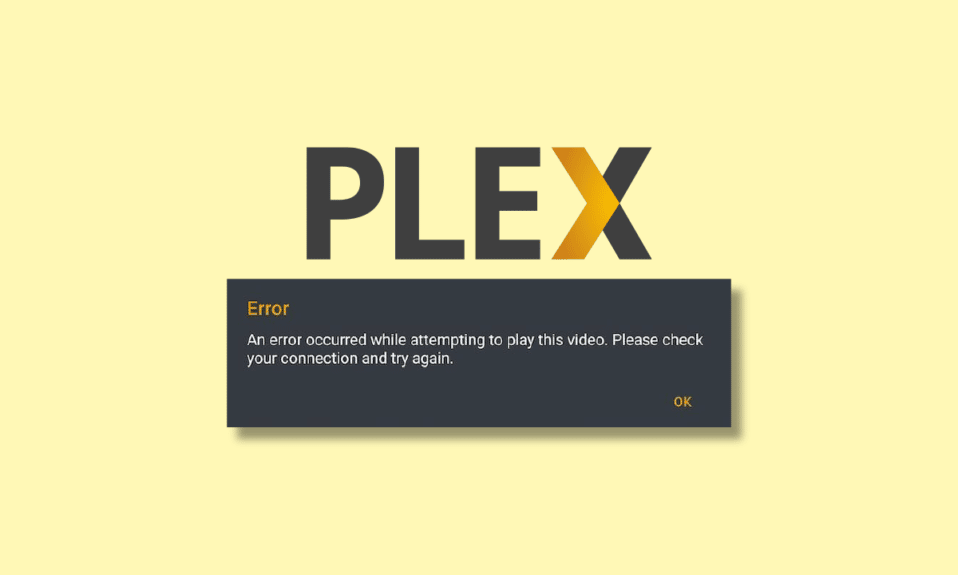
Plex adalah platform streaming video dan pemutar media Amerika yang populer. Sejak dirilis, Plex telah digunakan sebagai pengatur video, audio, dan foto untuk koleksi media pribadi. Dengan antarmuka yang mudah digunakan, ini memungkinkan pengguna menemukan media untuk ditonton dengan nyaman. Plex menawarkan akses browser serta akses aplikasi, menjadikannya platform yang dapat digunakan saat bepergian. Di antara semua manfaat menggunakan Plex untuk hiburan ini, terlihat menyebabkan beberapa masalah bagi pengguna saat mereka mencoba memutar video di platform. Panduan kami hari ini didasarkan pada Plex terjadi kesalahan saat mencoba memutar video yang akan membantu Anda dengan berbagai cara untuk memperbaiki masalah ini. Bersamaan dengan itu, kami juga akan membahas beberapa poin tentang mengapa Plex tidak dapat memutar kesalahan media, mengeksplorasi berbagai alasan di baliknya. Jadi, mari kita mulai dengan dokumen informatif kami tentang Plex dan kesalahan pemutaran videonya.
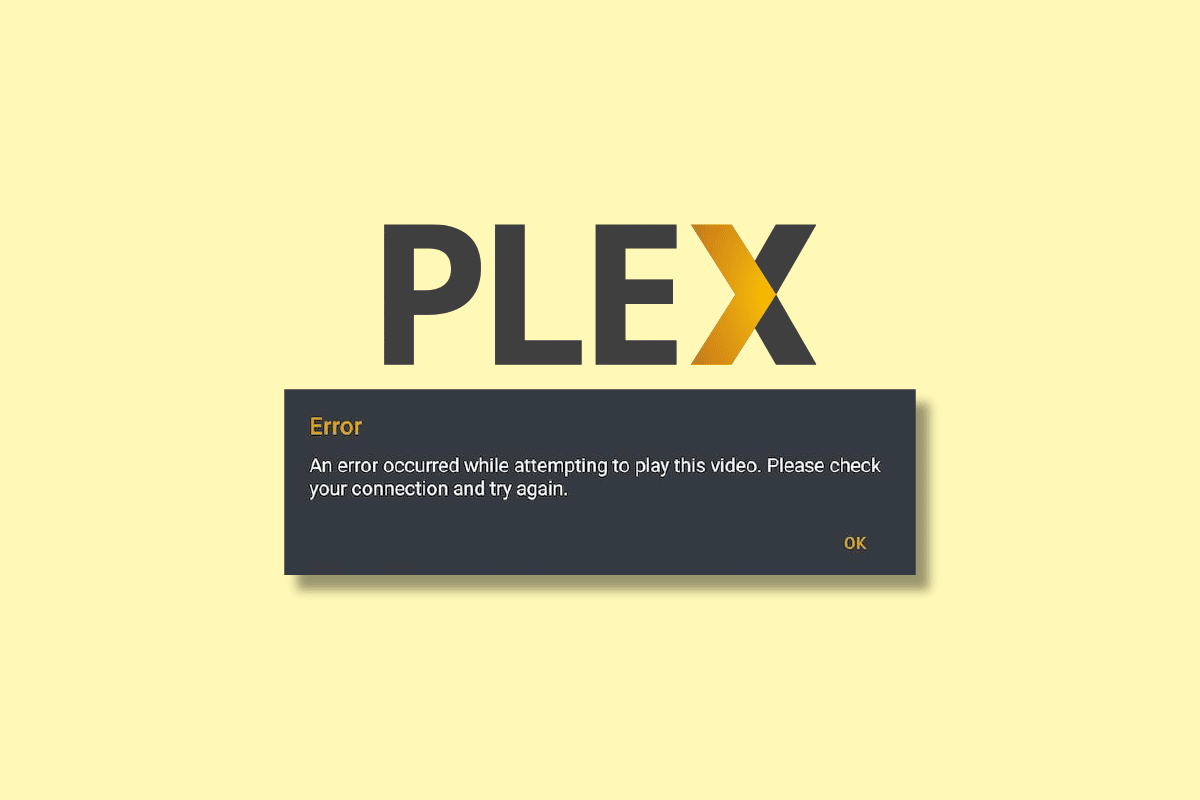
Isi
- Perbaiki Plex dan Terjadi Kesalahan Saat Mencoba Memutar Video
- Metode 1: Selesaikan Masalah Konektivitas Internet
- Metode 2: Mulai ulang Aplikasi Plex
- Metode 3: Putar Video Lebih Kecil
- Metode 4: Hapus Perangkat Lama
- Metode 5: Perbarui Driver Tampilan
- Metode 6: Sesuaikan Pengaturan Audio
- Metode 7: Perbarui Aplikasi Plex
- Metode 8: Nonaktifkan Level Maksimum H264
- Metode 9: Edit Pengaturan Transcoder
- Metode 10: Turunkan Server
- Metode 11: Tambahkan Kode AC3 ke Plex
Perbaiki Plex dan Terjadi Kesalahan Saat Mencoba Memutar Video
Plex adalah platform streaming media global yang digunakan oleh jutaan pengguna. Banyak dari pengguna ini menghadapi masalah dalam memutar video. Ada beberapa alasan yang telah ditemukan untuk memicu masalah ini. Mengetahui penyebab ini akan membantu Anda mengatasi kesalahan dengan lebih baik dan lebih efisien. Jadi, lihat beberapa penyebab yang diketahui memicu kesalahan video di Plex di bawah ini:
- Menggunakan Plex menuntut waktu dan tenaga. Sebagai pengguna baru, Anda dapat mengesampingkan beberapa pertimbangan penting yang dapat menyebabkan aplikasi bertindak atau video di dalamnya mengalami buffering .
- Koneksi jaringan yang tidak dapat diandalkan adalah alasan lain yang menyebabkan masalah dengan Plex.
- Plex versi lama juga dapat mengganggu fitur pemutaran video.
- File MKV yang tidak didukung juga dapat menyebabkan kesalahan saat memutar video di Plex.
- Driver tampilan perangkat Anda yang kedaluwarsa adalah titik pemicu lain untuk kesalahan pemutaran video di Plex.
Sekarang setelah Anda mengetahui berbagai alasan yang biasanya ada di balik kesalahan media putar di Plex, sekarang saatnya untuk menyelesaikannya dengan perbaikan yang sesuai. Jadi, mari kita mulai dengan metode pertama kami di bawah ini dan periksa apakah kesalahan tersebut dapat diatasi:
Metode 1: Selesaikan Masalah Konektivitas Internet
Jika terjadi kesalahan saat mencoba memutar aliran audio di Plex untuk Anda, maka Anda harus memeriksa terlebih dahulu lalu menyelesaikan masalah konektivitas internet di perangkat Anda. Plex media menuntut jaringan internet yang baik dan Anda harus memastikan bahwa sinyal internet Anda minimal 5 Mbps untuk melakukan streaming video pilihan Anda tanpa gangguan. Oleh karena itu, saat menghadapi koneksi internet yang lemah, Anda dapat mencoba mempercepatnya dengan bantuan panduan kami tentang Koneksi Internet Lambat? 10 Cara Mempercepat Internet Anda!
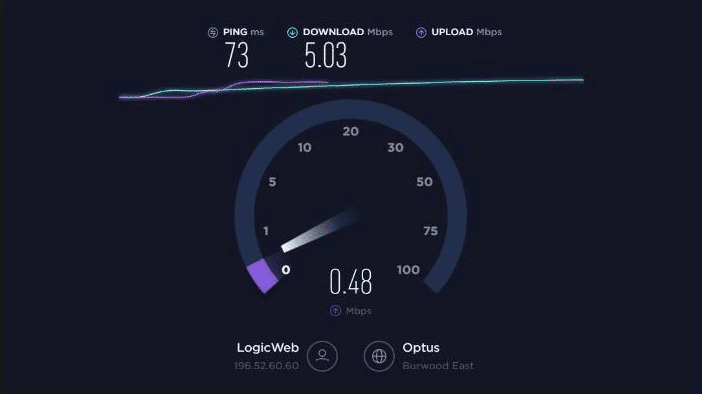
Metode 2: Mulai ulang Aplikasi Plex
Metode selanjutnya yang dapat Anda coba setelah menyelesaikan masalah internet melibatkan memulai ulang aplikasi Plex. Metode ini membantu menyegarkan aplikasi dan menyelesaikan gangguan kecil yang dapat ditemui aplikasi. Cukup mudah untuk me-restart Plex:
1. Keluar dari Plex dengan menutup aplikasi di perangkat Anda.
2. Sekarang, tunggu setidaknya 5 menit dan luncurkan Plex lagi.
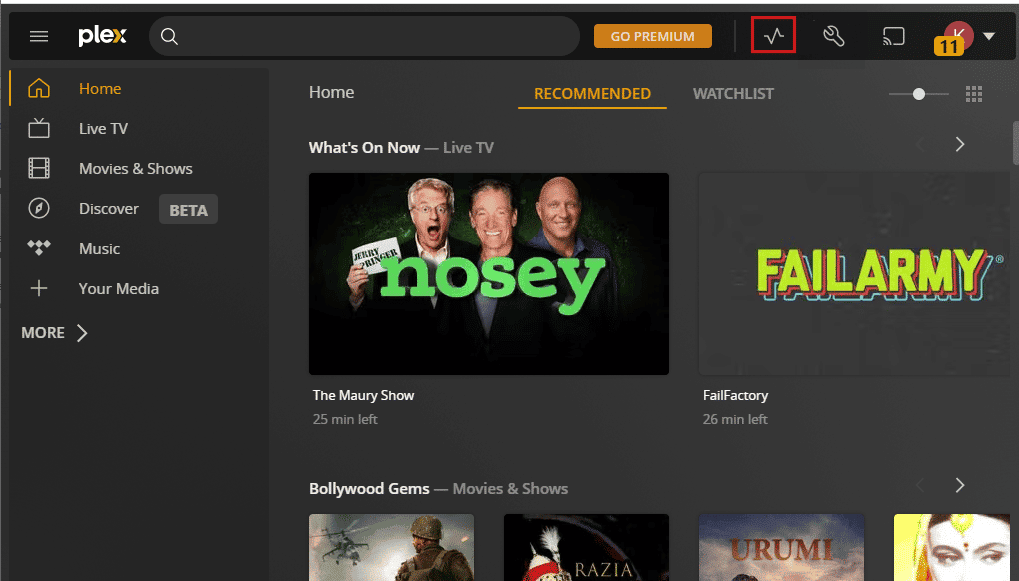
3. Putar video di Plex dan periksa apakah kesalahan telah teratasi.
Metode 3: Putar Video Lebih Kecil
Aliran audio sedang digunakan Kesalahan Plex dapat terjadi karena video tertentu juga. Anda dapat memverifikasi alasan ini dengan beralih ke video lain . Anda juga dapat mencoba memutar file yang lebih kecil dan memeriksa apakah kesalahan pemutaran video tetap ada. Anda cukup menelusuri berbagai jenis media di platform dan mencoba menjalankan video untuk menyelesaikan masalah.
Metode 4: Hapus Perangkat Lama
Selanjutnya, Anda harus mempertimbangkan perangkat lain yang mungkin ditautkan ke akun Plex Anda. Ini mungkin termasuk Plex Web, Plex Cloud, Plex untuk Roku, Plex untuk Android , dan lainnya. Dalam kasus begitu banyak perangkat, pemutar media Anda dapat bertindak dan mengganggu streaming video. Masalah ini disebabkan karena perangkat menggunakan sumber daya server yang sama seperti permintaan interupsi, memori, dan faktor lain yang beroperasi secara bersamaan. Oleh karena itu, untuk mengatasi Plex terjadi kesalahan saat mencoba memutar video, Anda harus menghapus atau menghapus akun lama yang dilampirkan ke Plex:
1. Buka akun Plex Anda di perangkat Anda dan klik ikon Pengaturan di bagian atas.
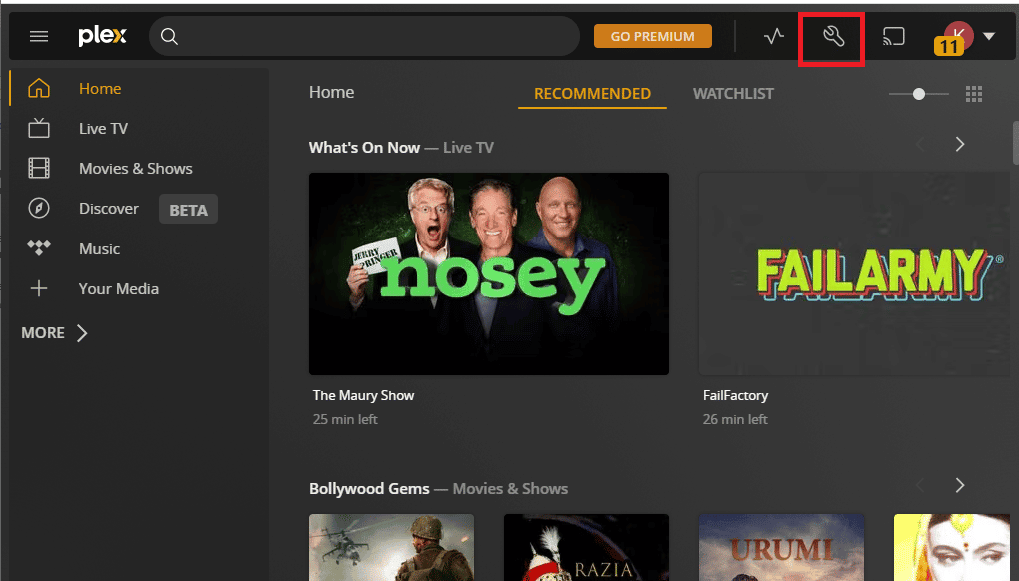
2. Sekarang, pilih Perangkat Resmi dari panel kiri dan klik SEMUA .
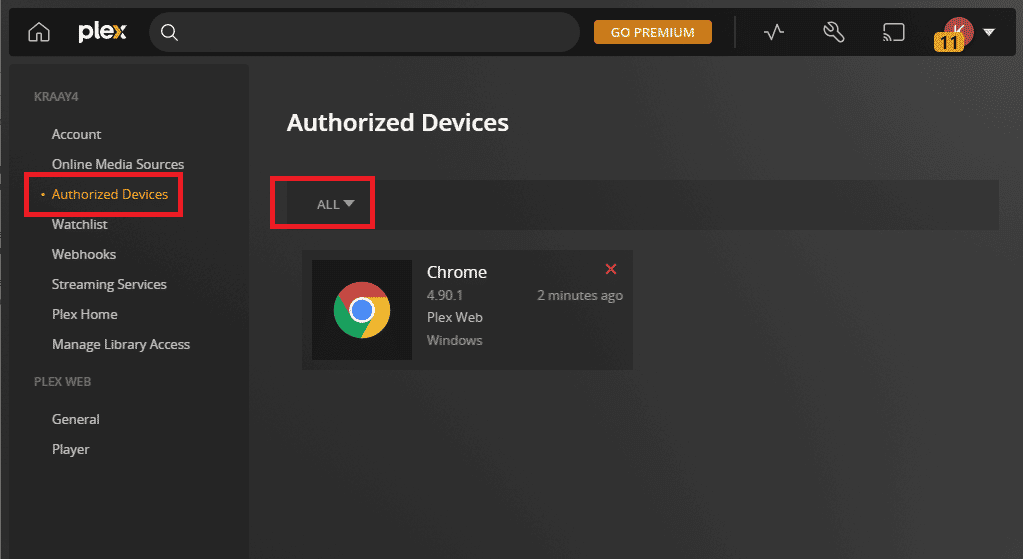
3. Pilih ikon X berwarna merah di sebelah perangkat tertentu untuk menghapusnya.
4. Konfirmasi penghapusan dan mulai ulang aplikasi untuk memeriksa apakah masalah telah teratasi.
Metode 5: Perbarui Driver Tampilan
Seperti disebutkan di atas dalam alasan di balik kesalahan pemutaran video di Plex, driver tampilan perangkat Anda yang kedaluwarsa dapat menjadi penyebab yang menonjol. Oleh karena itu, driver ini harus diperbarui secara berkala untuk menghindari masalah tersebut. Anda dapat membaca panduan informatif kami tentang 4 Cara Memperbarui Driver Grafik di Windows 10 untuk informasi lebih lanjut.
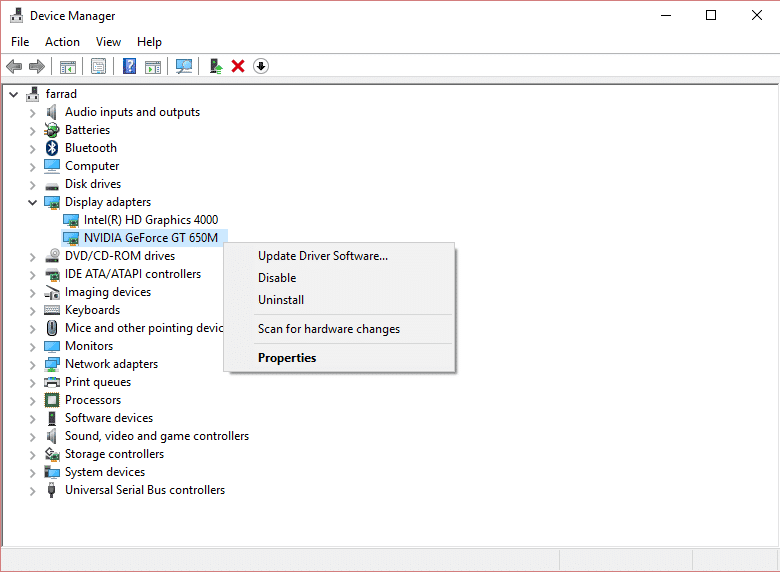
Metode 6: Sesuaikan Pengaturan Audio
Metode selanjutnya dalam kesalahan terjadi seperti Plex tidak dapat memutar kesalahan media saat mencoba memutar aliran audio melibatkan pengaturan audio tweaking di Plex. Anda dapat beralih ke trek audio DTS 5.1 jika sebelumnya Anda memiliki PCM 5.1 . Anda juga dapat mencoba beralih ke AC3 untuk mengatasi terjadinya kesalahan. Meskipun beralih ke pengaturan audio yang berbeda adalah sebuah opsi, banyak pengguna juga mencoba menonaktifkan passthrough audio untuk memperbaiki masalah tersebut. Anda juga dapat menonaktifkan passthrough audio di Plex menggunakan langkah-langkah di bawah ini:

1. Luncurkan akun Plex Anda dan klik ikon profil Anda di dalamnya.
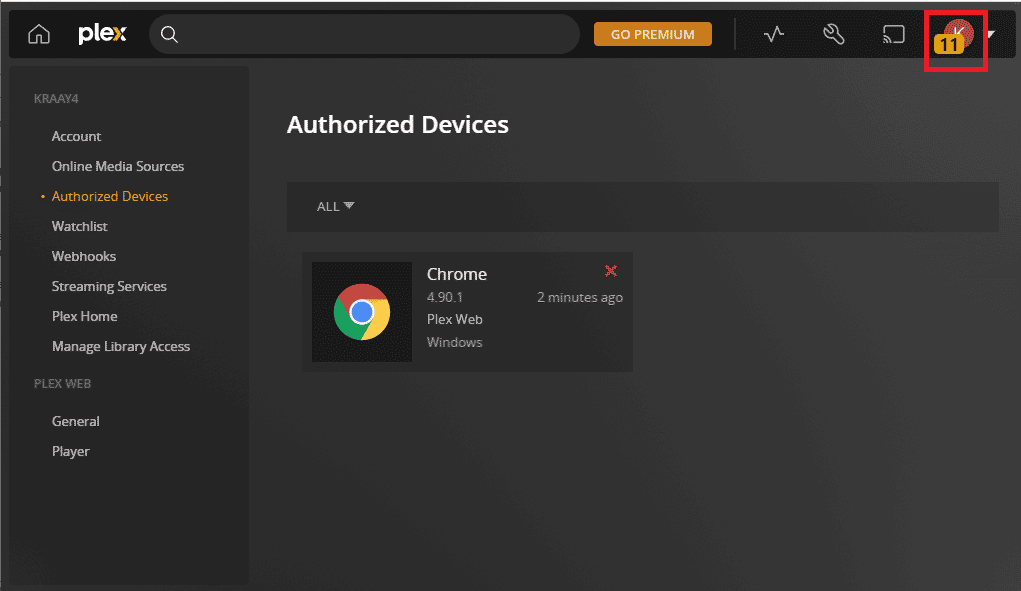
2. Sekarang, buka Account Settings dan di bagian ADVANCED , pilih Player .
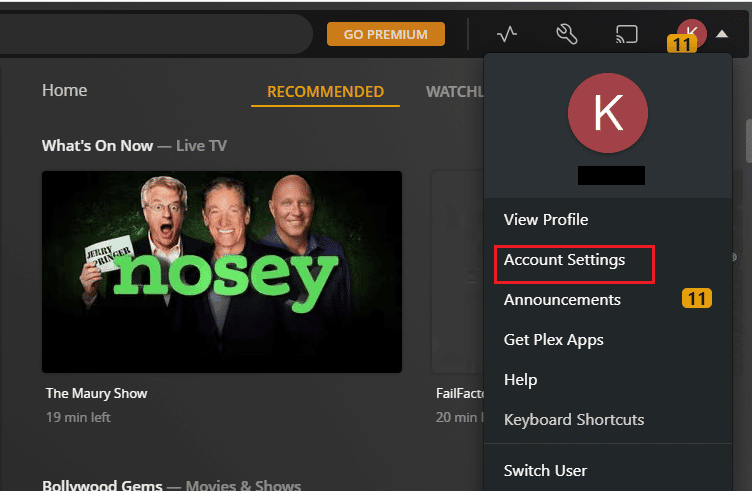
3. Terakhir, buka Audio passthrough dan pilih Disabled di dalamnya.
Metode 7: Perbarui Aplikasi Plex
Untuk memperbaiki streaming audio yang sedang menggunakan kesalahan Plex, Anda harus memperbarui versi lama aplikasi Plex di perangkat Anda. Anda dapat dengan mudah memperbarui aplikasi dari Microsoft Store di PC Windows menggunakan langkah-langkah di bawah ini:
1. Tekan tombol Windows untuk membuka Microsoft Store dari bilah pencarian.
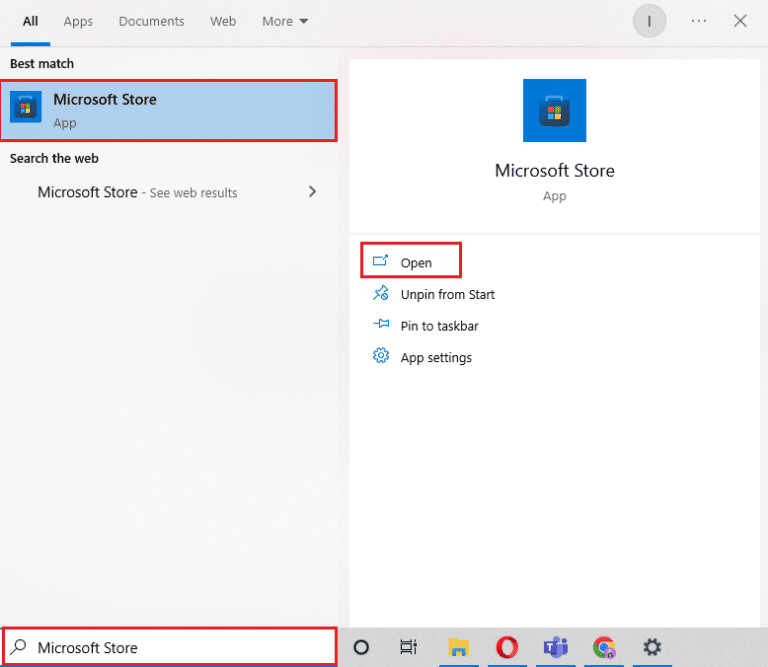
2. Sekarang, buka Library di Microsoft Store .
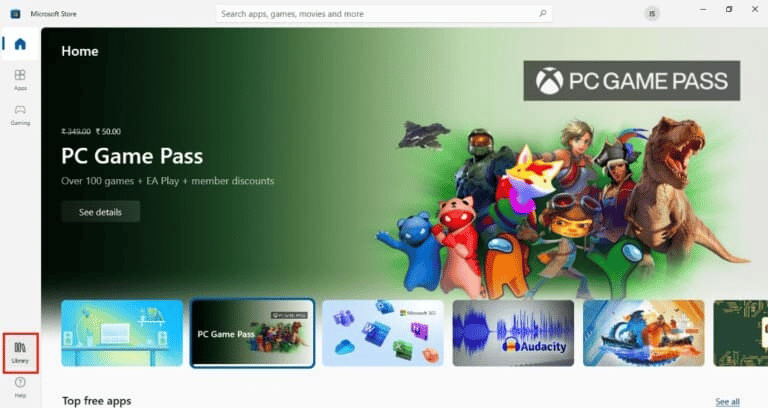
3. Selanjutnya, klik Dapatkan pembaruan untuk memperbarui aplikasi Plex .
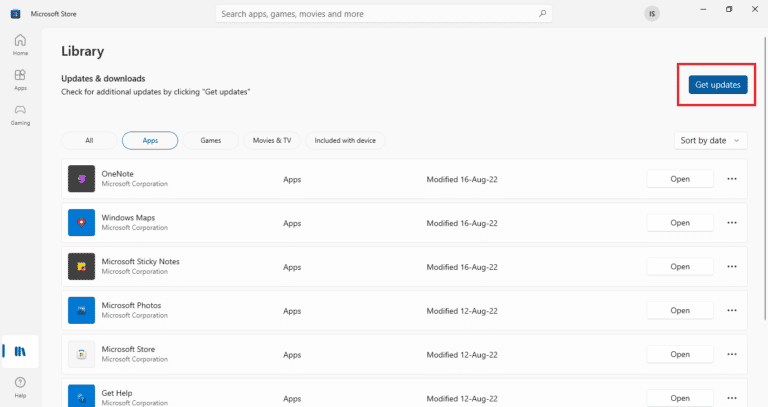
4. Arahkan ke Taskbar untuk memperbarui Plex Media Server dan klik kanan pada ikon Plex Media Server .
5. Terakhir, klik Periksa Pembaruan .
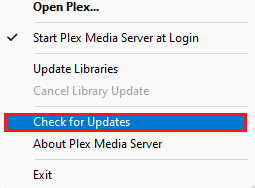
Metode 8: Nonaktifkan Level Maksimum H264
Anda juga dapat mengatasi Plex tidak dapat memutar kesalahan media dengan menonaktifkan level maksimum H264 di Plex. Anda dapat menonaktifkan fitur ini di Plex menggunakan langkah-langkah berikut:
1. Klik ikon profil di akun Plex Anda.
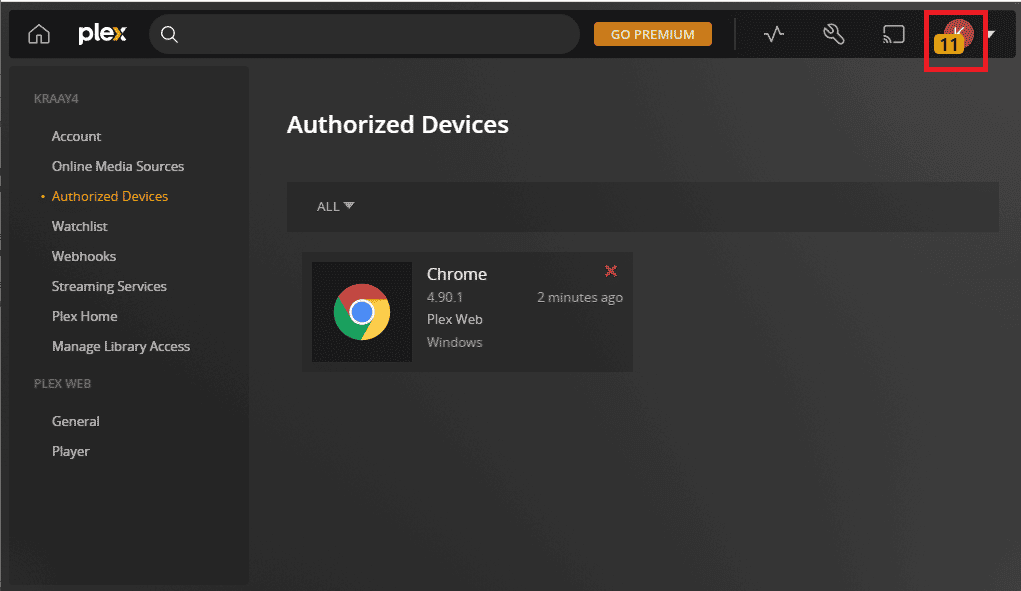
2. Sekarang, buka Account Settings dari menu drop-down.
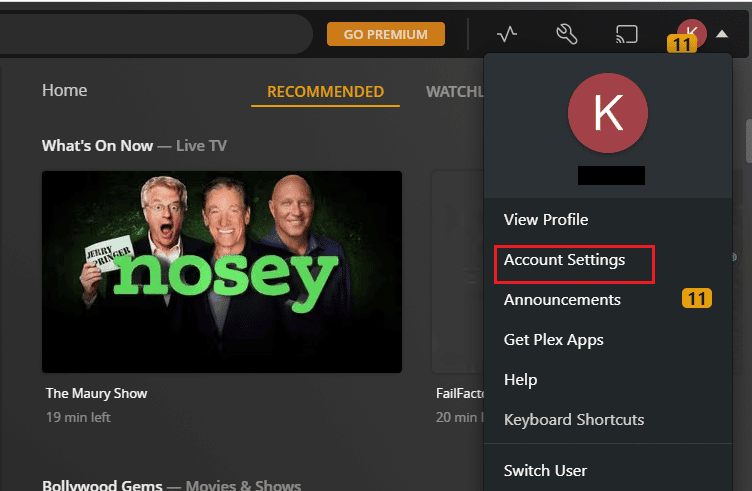
3. Selanjutnya, pilih ADVANCED di dalamnya.
4. Sekarang, cari Level Maksimum H264 untuk menonaktifkannya.
Metode 9: Edit Pengaturan Transcoder
Kekuatan pemrosesan diperlukan untuk menjalankan server Plex secara efisien. Kekuatan pemrosesan ini membantu Plex untuk mentranskode file dan streaming video. Oleh karena itu, diperlukan daya CPU yang tinggi untuk menjalankan proses ini secara bersamaan. Untuk mengatasi Plex terjadi kesalahan saat mencoba memutar video, Anda perlu mengubah pengaturan transcoder aplikasi. Anda harus mengubah pengaturan default agar sesuai dengan kinerja CPU Anda. Anda dapat melakukannya dengan mengurangi kualitas file transkode untuk mengosongkan ruang CPU. Lihat langkah-langkah di bawah ini untuk mengetahui lebih lanjut tentang cara mengedit pengaturan transcoder:
1. Luncurkan menu Pengaturan dari halaman beranda Plex Anda.
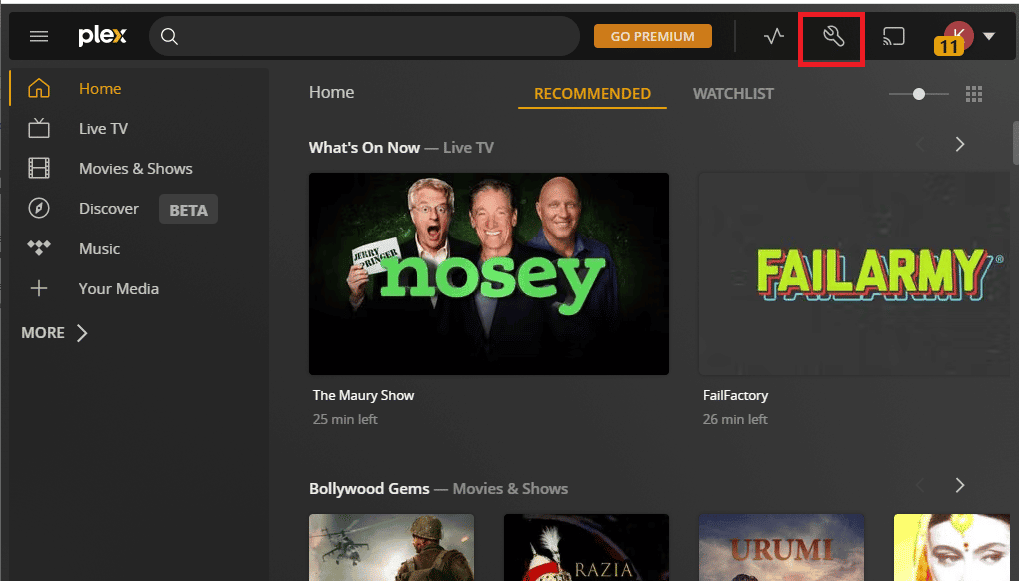
2. Sekarang, pilih Transcoder di dalamnya dan ubah pengaturan saat ini ke yang berbeda .
3. Anda dapat memilih dari kualitas termasuk Otomatis, Buat CPU saya sakit, Lebih suka pengkodean berkualitas lebih tinggi, dan Lebih suka pengodean berkecepatan tinggi .
Metode 10: Turunkan Server
Anda juga dapat mencoba menurunkan versi server jika terjadi kesalahan saat mencoba memutar aliran audio. Masalah belum teratasi hingga saat ini. Saat memutakhirkan server Plex, beberapa file mungkin gagal diputar. Karenanya, untuk terus menonton video dan media di platform, Anda dapat menurunkan versi server media ke versi sebelumnya.
Catatan : Langkah-langkah berikut adalah untuk pengguna OS Windows.
1. Luncurkan Plex Media Server dengan menavigasi ke %LOCALAPPDATA%\Plex Media Server di Run Dialog Box (Windows+R) .
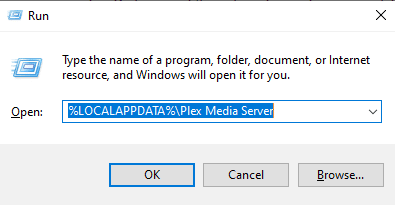
2. Sekarang, cari folder PMS dan buka untuk memilih versi Plex yang diperbarui sebelumnya yang ingin Anda instal.
Metode 11: Tambahkan Kode AC3 ke Plex
Metode terakhir untuk membantu Anda menyelesaikan aliran audio yang sedang digunakan kesalahan Plex melibatkan penambahan kode AC3 ke Plex. Anda mungkin memutar format media yang tidak tersedia untuk pemutaran langsung. Jika format tidak didukung, audionya akan ditranskode ke AC3 secara otomatis. Anda akan mengalami masalah jika codec AC3 tidak dibuat dengan benar. Oleh karena itu, Anda perlu menambahkan codec AC3 ke Plex untuk mengatasi masalah ini:
1. Menggunakan browser web Anda, unduh file video .
2. Tambahkan file yang diunduh ke Perpustakaan Plex Anda.
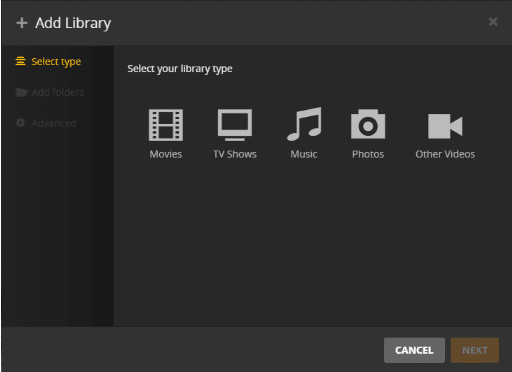
3. Sekarang, putar file video dan itu akan menghasilkan codec AC3 saat Anda memutar pemutar media.
Setelah selesai, putar kembali streaming video yang tidak dapat Anda lakukan sebelumnya, dan periksa apakah masalah tersebut akhirnya teratasi.
Direkomendasikan :
- 6 Perbaikan untuk Printer Lokal Tidak Muncul di Desktop Jarak Jauh
- Cara Memperbaiki AirPods Terhubung tetapi Suara Datang dari Ponsel
- Cara Mendapatkan DirecTV Sekarang Uji Coba Gratis selama 3 Bulan
- 13 TV Box Android Murah Terbaik
Kami harap artikel kami tentang Plex terjadi kesalahan saat mencoba memutar video telah membantu Anda menemukan metode yang sesuai untuk menyelesaikan masalah. Jika ada masalah atau saran lain, Anda dapat menghubungi kami dengan meninggalkan komentar Anda di bawah ini.
